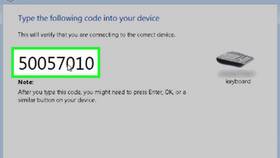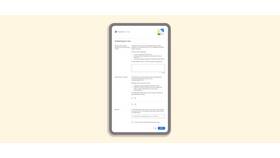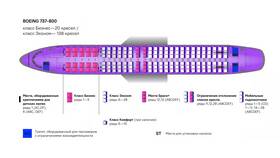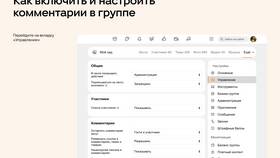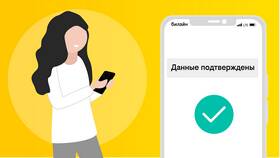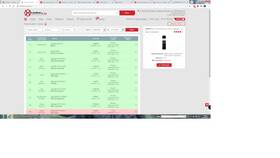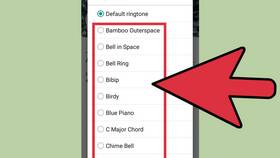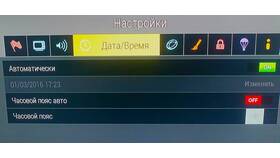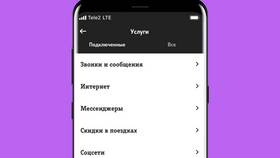Изменение параметров клавиатуры позволяет адаптировать устройство ввода под индивидуальные потребности пользователя. Рассмотрим основные способы настройки клавиатуры на различных устройствах.
Содержание
Изменение раскладки клавиатуры
- Windows:
- Панель управления → Язык → Параметры клавиатуры
- Добавление или удаление языков ввода
- macOS:
- Системные настройки → Клавиатура → Источники ввода
- Добавление новых раскладок
- Android/iOS:
- Настройки → Язык и ввод → Виртуальная клавиатура
Смена сочетания клавиш для переключения раскладки
| ОС | Путь настройки |
| Windows | Язык → Дополнительные параметры → Изменить сочетания клавиш |
| macOS | Клавиатура → Сочетания клавиш → Источники ввода |
| Linux | Параметры системы → Клавиатура → Раскладки |
Установка сторонних клавиатур
- Для ПК:
- Скачайте установочный файл с официального сайта
- Запустите установщик и следуйте инструкциям
- Настройте параметры в панели управления
- Для мобильных устройств:
- Установите приложение из App Store или Google Play
- Активируйте клавиатуру в настройках
- Предоставьте необходимые разрешения
Физическая замена клавиатуры
Для настольных компьютеров:
- Отключите текущую клавиатуру
- Подключите новое устройство к USB-порту
- Дождитесь автоматической установки драйверов
Для ноутбуков:
- Обратитесь в сервисный центр для замены
- Используйте внешнюю USB или Bluetooth-клавиатуру
Настройка чувствительности клавиш
| Параметр | Как изменить |
| Частота повтора | Панель управления → Клавиатура → Скорость |
| Задержка перед повтором | Тот же раздел, параметр "Задержка повтора" |
| Мерцание курсора | Настройки клавиатуры → Скорость мерцания |
Популярные сторонние клавиатуры
- SwiftKey (мобильные устройства)
- Gboard (Google)
- KeyTweak (для переназначения клавиш в Windows)
- Karabiner-Elements (для macOS)
Рекомендации по настройке
- Перед изменением системных файлов создавайте резервные копии
- Используйте официальные источники для загрузки ПО
- Для игровых клавиатур устанавливайте фирменное ПО
- Проверяйте совместимость оборудования перед покупкой